讓Win8.1系統自動導入iPhone手機中照片和視頻的方法
更新日期:2024-03-21 06:03:21
來源:網友投稿
手機掃碼繼續觀看

如今使用蘋果手機的人越來越多,大家都知道iTunes是專門用來管理iPhone數據的軟件。iPhone用戶想將照片和視頻導入硬盤,通常的方法是在完成連接之后,通過計算機中的的“Interneal Storage→DCIM”才可進行復制或剪切。而如今安裝Win8.1系統的電腦用戶也非常多,假如我們要快速地導出照片和視頻到你的Win8.1系統電腦上,那么只需要簡單設置,就可以讓Win8.1自動導入iPhone的照片和視頻。下面一起來了解一下吧!
第一、將iPhone與PC相連后,將鼠標移到屏幕右側激活Charm工具欄,依次選擇“設置→更改電腦設置”。
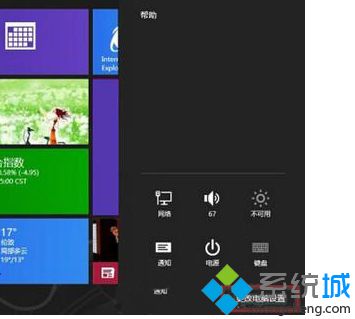 第二、進入設置面板之后選擇“電腦和設備→自動播放”。
第二、進入設置面板之后選擇“電腦和設備→自動播放”。
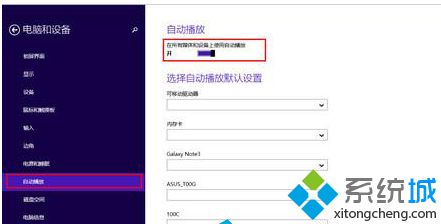 第三、在右側窗格可以在iPhone小節下看到相關的自動播放選項,默認的播放選項一般是“每次都詢問”,將其手工更改為“導入照片和視頻(照片)”,更改設置之后立即就可以生效。
第三、在右側窗格可以在iPhone小節下看到相關的自動播放選項,默認的播放選項一般是“每次都詢問”,將其手工更改為“導入照片和視頻(照片)”,更改設置之后立即就可以生效。
 通過上述設置,以后將iPhone或其他ios設備插入到電腦上連接后,系統就會自動導出其照片和視頻。這就能大大省略了使用第三方工具的時間了。
通過上述設置,以后將iPhone或其他ios設備插入到電腦上連接后,系統就會自動導出其照片和視頻。這就能大大省略了使用第三方工具的時間了。
推薦:ghost win8.1 32位系統下載
操作方法:第一、將iPhone與PC相連后,將鼠標移到屏幕右側激活Charm工具欄,依次選擇“設置→更改電腦設置”。
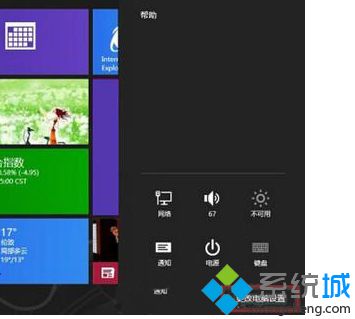 第二、進入設置面板之后選擇“電腦和設備→自動播放”。
第二、進入設置面板之后選擇“電腦和設備→自動播放”。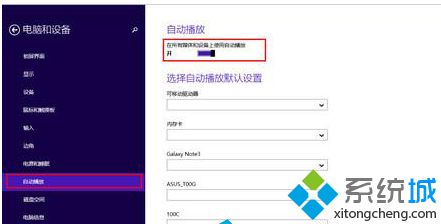 第三、在右側窗格可以在iPhone小節下看到相關的自動播放選項,默認的播放選項一般是“每次都詢問”,將其手工更改為“導入照片和視頻(照片)”,更改設置之后立即就可以生效。
第三、在右側窗格可以在iPhone小節下看到相關的自動播放選項,默認的播放選項一般是“每次都詢問”,將其手工更改為“導入照片和視頻(照片)”,更改設置之后立即就可以生效。 通過上述設置,以后將iPhone或其他ios設備插入到電腦上連接后,系統就會自動導出其照片和視頻。這就能大大省略了使用第三方工具的時間了。
通過上述設置,以后將iPhone或其他ios設備插入到電腦上連接后,系統就會自動導出其照片和視頻。這就能大大省略了使用第三方工具的時間了。
該文章是否有幫助到您?
常見問題
- monterey12.1正式版無法檢測更新詳情0次
- zui13更新計劃詳細介紹0次
- 優麒麟u盤安裝詳細教程0次
- 優麒麟和銀河麒麟區別詳細介紹0次
- monterey屏幕鏡像使用教程0次
- monterey關閉sip教程0次
- 優麒麟操作系統詳細評測0次
- monterey支持多設備互動嗎詳情0次
- 優麒麟中文設置教程0次
- monterey和bigsur區別詳細介紹0次
系統下載排行
周
月
其他人正在下載
更多
安卓下載
更多
手機上觀看
![]() 掃碼手機上觀看
掃碼手機上觀看
下一個:
U盤重裝視頻












